Freedom Fone Portuguese edition
Conexão de um 2N OfficeRoute

Configuração via Web Browser
A 2N® OfficeRoute é uma maneira porta GSM que pode ser conectado a Freedom Fone para que você possa receber chamadas e SMS. Depois de instalar Freedom Fone em seu computador, você pode continuar a configurar a OfficeRoute. Recomendamos o uso de uma cruz sobre o cabo e configurar a OfficeRoute usando o navegador Firefox instalado em seu servidor Freedom Fone.
A OfficeRoute também pode ser configurado usando um computador com o Windows, um cabo USB e do utilitário do Windows fornecido no CD com o seu equipamento.
Antes de começar:
- Se certificar de que você tem uma cruz sobre cabo
- Usar seu telefone celular para desativar o pedido do código PIN para todos os cartões SIM que você pretende usar, antes de inseri-los na OfficeRoute
- Localize a pasta office_route na área de trabalho do computador onde instalou Freedom Fone. Dentro da pasta você encontrará um arquivo com um nome similar ao backup_officeroute_2.3.11.tgz. O nome irá mudar dependendo da versão do OfficeRoute mercadoria firme para ser carregado.
Configuração
Tome cuidado para não deixar cair o cartão SIM na OfficeRoute - isso pode acontecer quando você insira o cartão entre o chassi ea diferença (estes podem ser removidos por atendimento totalmente equilibrar a OfficeRoute ou abertura com uma chave de fenda).
- Enquanto a OfficeRoute é desligado, insira o cartão SIM no compartimento na parte da frente do dispositivo. Cartões SIM deve ser inserido nos slots de topo (SIM2 e SIM1) com canto no chassi e chip de lado para baixo. Cartões SIM deve ser inserido nas ranhuras inferiores (SIM4 e SIM3) com canto no chassi e chip voltado para cima. Empurre até que os cartões SIM clique. Empurrando-os suavemente é também como você remover os cartões SIM. Não remova ou insira cartões SIM quando a OfficeRoute é ligado.
- Conecte o cabo cruzado para o ponto de ethernet na OfficeRoute e conectar a outra extremidade do cabo cruzado para o computador que executa Freedom Fone.
- Coloque a antena
- Conecte o cabo de alimentação, conecte o seu OfficeRoute e ligá-lo, note que quando ligado pela primeira vez OfficeRoute, leva alguns minutos para arrancar enquanto passa através da verificação dos cartões SIM
- Usando o navegador Firefox no servidor Freedom Fone digite o endereço IP padrão do OfficeRoute, 192.168.1.1, se não funcionar, tente 192.168.1.46.
1. Assistente de configuração
Se você está se conectando a porta de entrada OfficeRoute 2N ® pela primeira vez ou depois de um reiniciar de fábrica, o assistente de configuração deve aparecer.
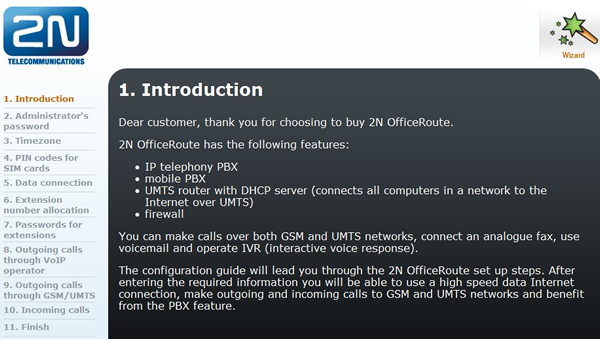
Concluir
Isso é tudo o que precisamos fazer para agora, para seleccionar CONCLUIR no menu do lado esquerdo e sair do assistente de configuração. Para que Freedom Fone para aceitar chamadas a partir do OfficeRoute e encaminhá-los aos menus a voz que você criou, você terá que modificar as configurações padrão na OfficeRoute.
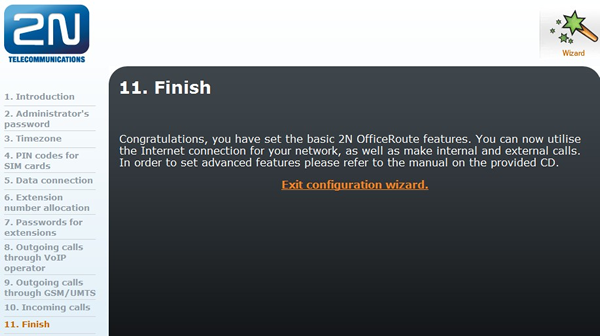
2. Modificando configurações via web browser
2a. Login
Agora que o assistente de configuração inicial é concluída, você pode configurar todos os parâmetros OfficeRoute utilizando a interface do navegador. Para estabelecer conexão com o OfficeRoute, digite o endereço IP padrão 192.168.1.1 do OfficeRoute na barra do navegador (se não funcionar, tente 192.168.1.46). Depois de introduzir o endereço IP que você deve ver um ecrã que lhe pede para "Nome de usuário" e "senha". Nome de usuário e senha são maiúsculas de minúsculas.
Nome de usuário: Admin
Senha: 2n
Pressione o ícone de login.
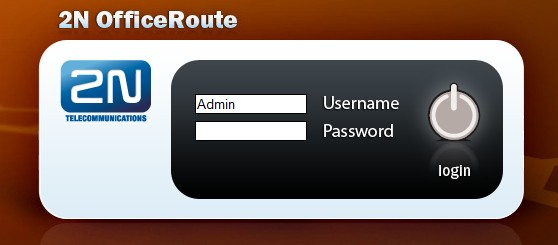
2b. Limpar o cache do navegador
Às vezes, o navegador não vai permitir que você digite o nome de usuário e senha, em vez disso, vai manter reexibir o nome de usuário que tem armazenados na memória.Para usuários do Firefox:
A partir do Firefox menu principal, selecione Editar> Preferências.
Sob Segurança garantir que a opção de se lembrar de senhas para sites está desligado.
Em Privacidade limpar toda a história, incluindo o cache.
Atualize a página de login o nome do usuário e agora deve estar em branco.
2c. Licença
Após um login bem-sucedido, a página de informações sobre a rede de aplicação de configuração OfficeRoute é exibida. Você pode voltar para esta página, em qualquer momento, selecionando a guia de rede em cima da página.Nesta página (ver imagem abaixo) tomar nota das linhas com as seguintes configurações:
“SIP” - adjacente a este valor deve ser habilitado
“Expira (horas)" - adjacente a este valor deve ser ilimitado ou Nunca
“SNMP” - adjacente a este valor deve ser habilitado
Se por qualquer motivo os três parâmetros têm valores diferentes atribuídos a eles entre em contato com o revendedor que lhe forneceu o equipamento e solicitar uma licença ilimitada com SNMP e POP habilitado.
Carregar uma licença para sua OfficeRoute
Se você tem que solicitar uma licença de seu fornecedor, será fornecido na forma de um arquivo de chave. Para fazer o upload a licença para seu OfficeRoute, selecione a guia Administração na parte superior da página. Selecione Upload licença a partir do menu do lado esquerdo. Utilize o botão e Procurar para localizar e fazer o upload do arquivo de chave fornecida pelo seu fornecedor.
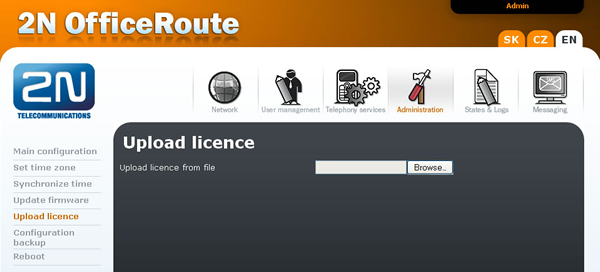
Também na página de informação de rede, verifique se a versão de software empresa em execução no seu OfficeRoute é o mais recente disponível a partir de 2N.
No momento da escrita deste guia a versão de software atual empresa é 2.3.13. Você pode ver a versão de software empresa sob a seção de informações do Sistema - verificar a linha que exibe versão. Se a versão do firmware que você está executando é antigo, você deve baixar o mais recente do site 2n: http://www.2n.cz/en/products/umts/officeroute/downloads/
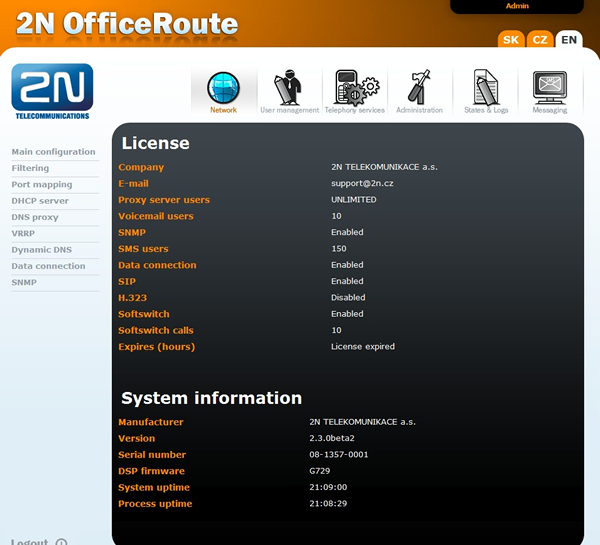
2d. A atualização do firmware
Você pode pular esta seção se você estiver executando a versão atual do firmware. Uma vez que você é feito o download do firmware, selecione a guia Administração na parte superior da página. A página mostrada abaixo deve ser exibido.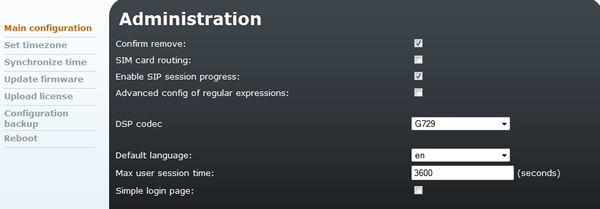
O processo de carregamento vai começar e deve levar cerca de 5 minutos ... seja paciente! Depois disso, o OfficeRoute reinicia e você será obrigado a efetuar login novamente. Uma vez que você está ligado, verifique se o número de versão mudou na tela exibida. Se não, repita as instruções de firmware atualizando.
2e. Sincronizando tempo
Para que seus registros de dados de chamadas para ser exata que você precisará sincronizar o tempo do OfficeRoute ao do servidor Freedom Fone .Selecione a guia Administração na parte superior da página. Em seguida, selecione Sincronizar o tempo a partir do menu na ecrã de LHS. A ecrã que apresenta a hora no OfficeRoute eo tempo no servidor Freedom Fone será exibido. Clique no botão sincronizar para definir o tempo OfficeRoute ao tempo do servidor Freedom Fone.
2f. Enviando o arquivo de backup
Selecione a guia Administração na parte superior da página. Em seguida, selecione backup de configuração a partir do menu na ecrã de LHS. Um submenu será exibido abaixo de backup de configuração. Selecione Carregar config. Procure o arquivo de backup que você encontrou na Freedom Fone desktop (procurar por um nome de arquivo semelhante ao backup_officeroute_2.3.11.tgz) e fazer o upload do arquivo, clicando no ícone Upload. O processo levará cerca de 5 minutos após o qual o sistema será reiniciado.
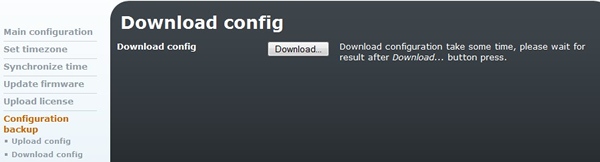
Após reiniciar, o OfficeRoute terá as novas configurações padrão necessários para a operação com Freedom Fone. O endereço IP padrão que a Freedom Fone atribui ao OfficeRoute é 192.168.1.46. Assim, depois de fazer o upload do arquivo de backup do endereço de IP do OfficeRoute não será mais 192.168.1.1. Para entrar novamente, você terá que digitar 192.168.1.46 na barra do navegador para acessar o OfficeRoute.
2g. Normalização
O OfficeRoute pode aplicar regras para o prefixo da seqüência de caracteres de entrada identificação de chamada (número de telefone) - o que lhe permite modificar o OfficeRoute de trabalhar com formatos de números de telefone usados em seu país. A razão para isto é de manter a consistência no formato dos registos de dados de chamada. Operadores inserção prefixos diferentes no início das identificações de chamada (número de telefone), por exemplo + Ou 00.A fim de que os seus registos de chamada a ser uniforme, independentemente do operador a partir do qual se origina a chamada, pode ser necessário alterar as configurações de normalização. Para fazer isso, selecione a guia Serviços de telefonia em cima da página. Em seguida selecione GSM encaminhamento a partir do menu apresentado no LHS e normalização no submenu que é posteriormente exibidos abaixo GSM roteamento.
A imagem abaixo mostra um exemplo de definições de normalização. Neste exemplo, qualquer número de identificação do chamador de entrada que se inicia com o padrão +420 terá +420 removido e um zero inseridos no início do número.
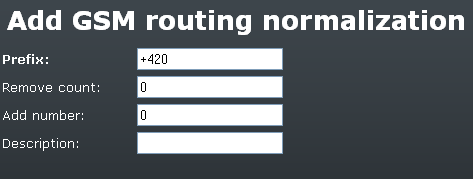
A contagem removendo especifica a partir de que ponto de o prefixo do OfficeRoute deve começar a remover dígitos. Uma contagem de remoção de zero caracteres meios serão retirados a partir do início do valor de prefixo. No exemplo acima, todos os dígitos do prefixo especificado, a partir, serão removidos e um zero (0) como prefixo para o número restante. Neste caso, o código do país (420) é removida e um zero (0) inserido para compensar o código de área local.
2h. Encaminhamento de chamadas para menus voz
Se você seguiu todos os passos acima, você deve ser capaz de fazer um telefonema para um cartão SIM já inserido no OfficeRoute, e tê-lo respondido por IVR Freedom Fone padrão do menu. Observe que o menu IVR padrão é atribuído um número de serviço de 4100.Por padrão, o cartão SIM no slot # 4 (GSM módulo - 4 em imagem abaixo) está configurado para direcionar todas as chamadas recebidas sobre este número diretamente para a mensagem de Deixe-a-mensagem com o serviço de 210 0. Se você quiser mudar essa configuração para que SIM # 4 pontos para o seu menu de voz [410 0], você pode mudar isso, seguindo as instruções abaixo
Depois que você criou seus próprios menus de voz Freedom Fone, você quer redirecionar as chamadas recebidas através do OfficeRoute para números de serviços associados a esses menus (Voz de Freedom Fone de números de serviço de menu são exibidos no centro IVR página do menu> Voz). Para fazer isso, selecione a guia de serviços de telefonia em cima da página. Em seguida selecione GSM encaminhamento a partir do menu apresentado no LHS e GSM no submenu que é posteriormente exibidos abaixo GSM roteamento. Você deverá ver uma página semelhante à exibida na imagem abaixo.
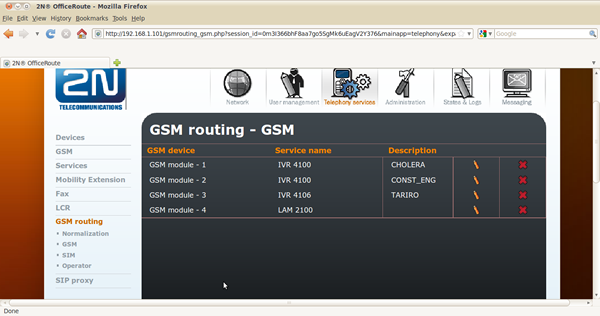
Usar o lápis para a direita de cada linha para mudar o nome do serviço do menu IVR para que o associado com o seu novo menu de voz Freedom Fone (s). Quando terminar, clique no botão Salvar no canto inferior direito da tela. Como você provavelmente já descobriu, é possível ter cada módulo GSM (SIM card) apontando para o mesmo ou um menu IVR diferente alterando o nome do serviço associado ao módulo. O campo Descrição é para fins de documentação.
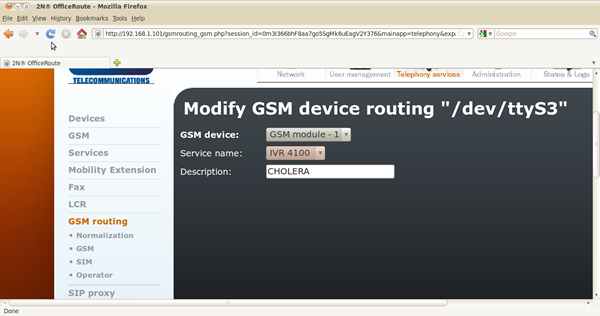
Tendo seguido os passos para este ponto, você está pronto para usar o OfficeRoute com Freedom Fone.
3. Configuração avançada
O seguinte é avançada configurar e não é necessário para o uso básico.
3a. Alterando a senha de usuário Admin
Há duas maneiras de mudar a senha padrão do OfficeRoute:
Se você está se conectando ao OfficeRoute pela primeira vez, ou ligar depois de um redefinição de fábrica, você pode usar o assistente OfficeRoute.A segunda maneira é entrar no OfficeRoute usando o nome de usuário padrão (admin) e senha (2n), em seguida, selecione a guia Gerenciamento de usuário em cima da página para mudar esses detalhes.
Os dois métodos são descritos a seguir.
Importante: Desde Freedom Fone usa a senha para autenticar com o Rota Escritório, você deve modificar um arquivo de configuração Freedom Fone para usar a nova senha. A comunicação entre Freedom Fone e Rota Escritório irá falhar até que você faça isso. As instruções são fornecidas na subseção intituladaFreedom Fone Modificar arquivo de configuração.
i. Usando o Discreto
A partir do menu do assistente LHS, selecionar a opção 2, a senha do administrador. Você será solicitado a digitar a nova senha duas vezes e, quando terminar, clique no botão Salvar na parte inferior da página.
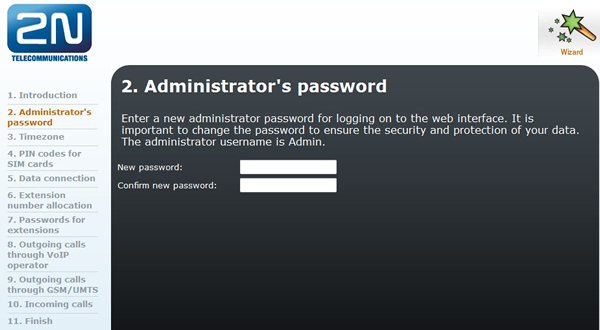
ii. Alterar Senha usando guia Gerenciamento de Usuário
Selecione a aba Gerenciamento de usuários em cima da página. Próxima usuários selecionam a partir do menu à LHS. Usam a função de edição (lápis) na linha com usuário Admin. Digite a nova senha duas vezes nos campos fornecidos no formulário e salvar.

3A1. Modificar arquivo de configuração Freedom Fone
Utilize o comando ícone terminal de linha de Freedom Fone para entrar em modo terminal. (Clique no ícone terminal no centro da barra de título na parte superior da tela). No tipo de linha de comandos o seguinte comando:
Para usuários da versão 2.0
gedit /usr/local/freedomfone/office_route/config.php
Para usuários da versão 2.S
gedit /opt/freedomfone/office_route/config.php
O arquivo config.php deve abrir no editor gedit. Olhe para o trecho de código abaixo e alterar o 'pass' configuração para a nova senha que você definiu para o OfficeRoute. Salvar e fechar o arquivo.
Se você estiver conectando mais de um OfficeRoute você deve alterar as outras instâncias de 'pass' após o trecho de código mostrado abaixo.
$_OfficerouteParamSingle = array( array( 'host'=>'192.168.1.46', 'user'=>'Admin', 'pass' =>'2n', 'port' =>'110' ) );
3b. Alterando o endereço IP padrão do OfficeRoute
O Freedom Fone arquivo de configuração de backup foi carregado para o OfficeRoute, o endereço IP do dispositivo será definido para 192.168.1.46.Você pode modificar o endereço IP do OfficeRoute, selecionando a guia Rede em cima da página. Selecionar configuração próxima principal, no menu exibido no LHS. Selecione o ícone de modificação no canto inferior direito do ecrã para editar os detalhes na ecrã.
Importante: Desde Freedom Fone usa o endereço IP OfficeRoute para autenticar com o OfficeRoute, você deve modificar dois arquivos de configuração Freedom Fone para referenciar o novo endereço IP. A comunicação entre Freedom Fone e OfficeRoute irá falhar até que você faça isso. As instruções são fornecidas na seção intitulada sub Modifique os arquivos de configuração Freedom Fone.
Lembre-se de salvar as alterações.
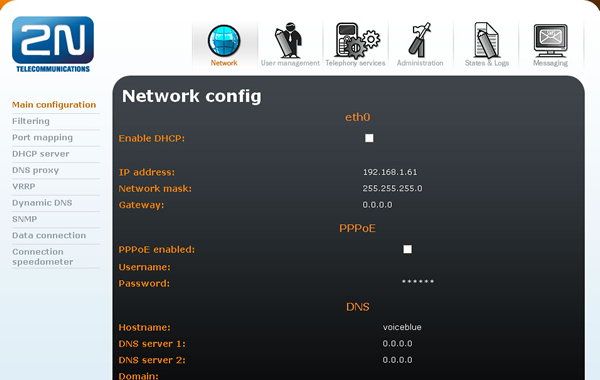
3B1. Modificar arquivos de configuração Freedom Fone
Utilize o comando ícone terminal de linha de Freedom Fone para entrar em modo terminal.
i. No tipo de linha de comandos o seguinte comando:
Para usuários da versão 2.0
gedit /usr/local/freedomfone/office_route/config.php
Para usuários da versão 2.S
gedit /opt/freedomfone/office_route/config.php
O arquivo config.php deve abrir no editor gedit. Olhe para o trecho de código abaixo e alterar o 'host' configuração para o novo endereço IP que você tenha atribuído ao OfficeRoute.
Salvar e fechar o arquivo.
Se você estiver conectando mais de um OfficeRoute você deve alterar as outras instâncias de 'host' após o trecho de código mostrado abaixo.
$_OfficerouteParamSingle = array( array( 'host'=>'192.168.1.46', 'user'=>'Admin', 'pass'=>'2n', 'port'=>'110' ) );
ii. No tipo de linha de comandos o seguinte comando:
Para usuários da versão 2.0
gedit /usr/local/freedomfone/config/officeroute_snmp_config.php
Para usuários da versão 2.S
gedit /opt/freedomfone/config/officeroute_snmp_config.php
Olhe para o trecho de código abaixo e altera a configuração do 'Endereço IP' para o novo endereço IP que tenha atribuído ao OfficeRoute.
$config['OR_SNMP']= array(
array('ip_addr' => '192.168.1.46' ,
'community' => 'public' ,
'object_id' => '1.3.6.1.4.1.6530.4.2.2.1'
)
);
Salvar e fecha o arquivo.
3c. Alterando o endereço IP virtual do servidor Freedom Fone
Por padrão, o servidor Freedom Fone é atribuído um endereço IP secundário fixo de 192.168.1.250 que é atribuído como um endereço virtual IP para eth0: 0Para visualizar as configurações de rede do servidor, use o comando ícone terminal de linha de Freedom Fone para entrar em modo terminal. Digite o seguinte comando:
ifconfig
Os detalhes serão exibidos como mostrado na imagem abaixo.
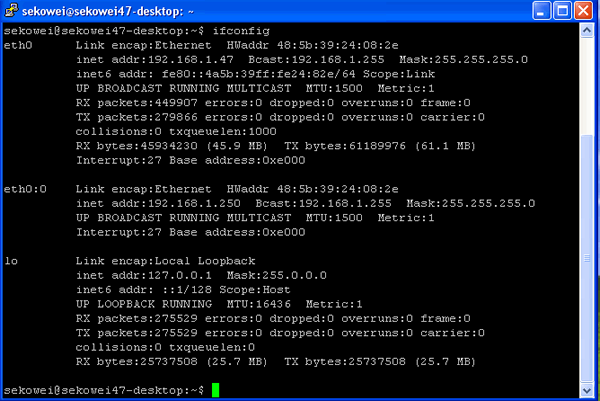
Observe, porém, que você pode modificar o OfficeRoute servidor SIP configuração para se referir diretamente ao endereço IP principal do servidor Freedom Fone em vez do endereço IP secundário fixo. Se você está tendo problemas com sua configuração, tente tomar este passo (3d) antes de modificar o endereço IP secundário fixo.
Utilize o comando ícone terminal de linha de Freedom Fone para entrar em modo terminal.
i. No tipo de linha de comandos o seguinte comando:
gedit /etc/rc.local
Olhe para o trecho de código abaixo e mudar 192.168.1.250 como necessário para a interface de um Pela ligação para o OfficeRoute.
/sbin/ifconfig eth0:0 192.168.1.250 netmask 255.255.255.0 up
Salvar e fechar o arquivo.
ii. No tipo de linha de comandos o seguinte comando:
Para usuários da versão 2.0
gedit /usr/local/freeswitch/conf/sip_profiles/officeroute.xml
Para usuários da versão 2.S
gedit /opt/freeswitch/conf/sip_profiles/officeroute.xml
Olhe para o trecho de código abaixo e mudar 192.168.1.250 como necessário
<!-- ip address to use for rtp, DO NOT USE HOSTNAMES ONLY IP ADDRESSES --> <param name="rtp-ip" value="192.168.1.250"/> <!-- ip address to bind to, DO NOT USE HOSTNAMES ONLY IP ADDRESSES --> <param name="sip-ip" value="192.168.1.250"/>
Salve e feche o arquivo.
Não se esqueça de atualizar a configuração correspondente no OfficeRoute seguindo o passo seguinte, "Alterar a configuração do servidor SIP sobre o OfficeRoute".
3d. Alterando a configuração de servidor SIP no OfficeRoute
Se você não quiser usar as configurações de IP padrão para o servidor Freedom Fone (um endereço fixo IP 192.168.1.250 secundário que é designado como um endereço IP virtual eth0: 0), você pode modificar a configuração padrão do servidor SIP utilizado por o OfficeRoute para se comunicar com o servidor Freedom Fone.Selecione a guia Serviços de telefonia em cima da página. Dispositivos próximos selecione no menu do LHS e linhas SIP no submenu que é posteriormente exibidos abaixo dispositivos.
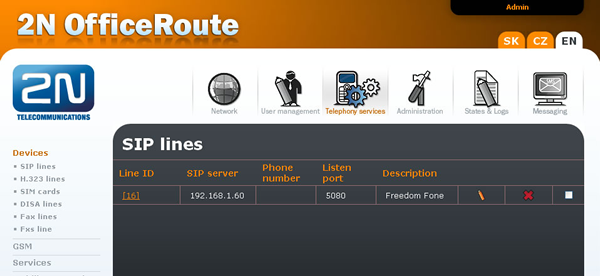
Utilize o ícone de edição (lápis) para alterar o endereço IP do servidor SIP de 192.168.1.250 para o endereço IP principal do seu servidor Freedom Fone.
Salve as alterações.
TRANSLATE ME FROM HERE
3e. Modifying your configuration to communicate with multiple OfficeRoutes
i. At the command line prompt type the following command:
For version 2.0 users
gedit /usr/local/freedomfone/office_route/config.php
For version 2.S users
gedit /opt/freedomfone/office_route/config.php
Look for the code snippet shown below and add the 'ip address' settings for all the OfficeRoutes to the OfficerouteParamMulti array. In the example below there are 3 OfficeRoutes connected and their IP addresses are 192.168.1.46, 192.168.1.45 and 192.168.1.44
$_OfficerouteParamSingle = array(
array(
'host'=>'192.168.1.46',
'user'=>'Admin',
'pass'=>'2n',
'port'=>'110'
));
$_OfficerouteParamMulti = array(
array(
'host'=>'192.168.1.46',
'user'=>'Admin',
'pass'=>'2n',
'port'=>'110'
),
array(
'host'=>'192.168.1.45',
'user'=>'Admin',
'pass'=>'2n',
'port'=>'110'
),
array(
'host'=>'192.168.1.44',
'user'=>'Admin',
'pass'=>'2n',
'port'=>'110'
));
Save and close the file.
ii. To ensure SMSs are read from all OfficeRoutes, at the command line prompt type the following command:
For version 2.0 users
gedit /usr/local/freedomfone/office_route/pop3_daemon.php
For version 2.S users
gedit /opt/freedomfone/office_route/pop3_daemon.php
Look for the code snippet shown below and change $_OfficerouteParamSingle; to $_OfficerouteParamMulti;
$handle = fopen(LogFile,'a'); $_OfficerouteParam = $_OfficerouteParamSingle; //Change to $_OfficerouteParamMulti if multiple users are used $sock = new ESLconnection($host, $port, $pass);
Save and close the file.